小白一键重装系统u盘教程
- 分类:U盘教程 回答于: 2022年12月21日 11:16:00
U盘重装系统已经是目前使用最多的一种重装系统的方法,但是U盘重装系统必须要先制作U盘启动盘,这时候就可以选择小白一键重装系统U盘安装,那么,怎么操作呢?接下来就由小编来为大家详细的介绍一下小白一键重装系统u盘教程。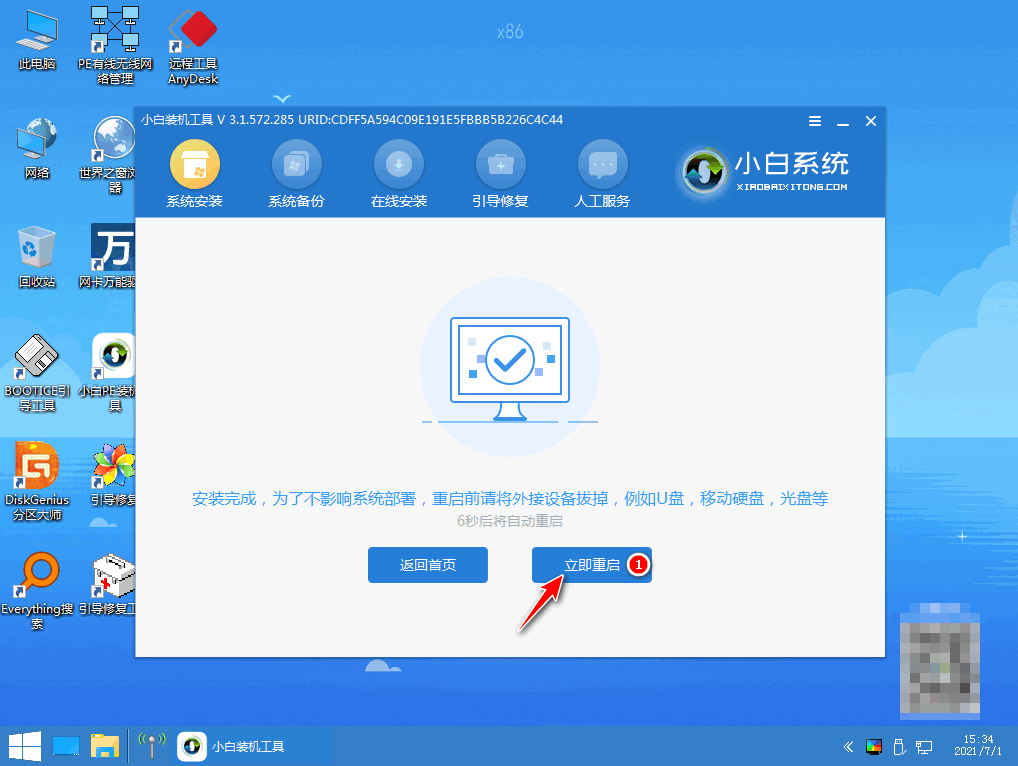 9、重启后进入win10桌面,完成。
9、重启后进入win10桌面,完成。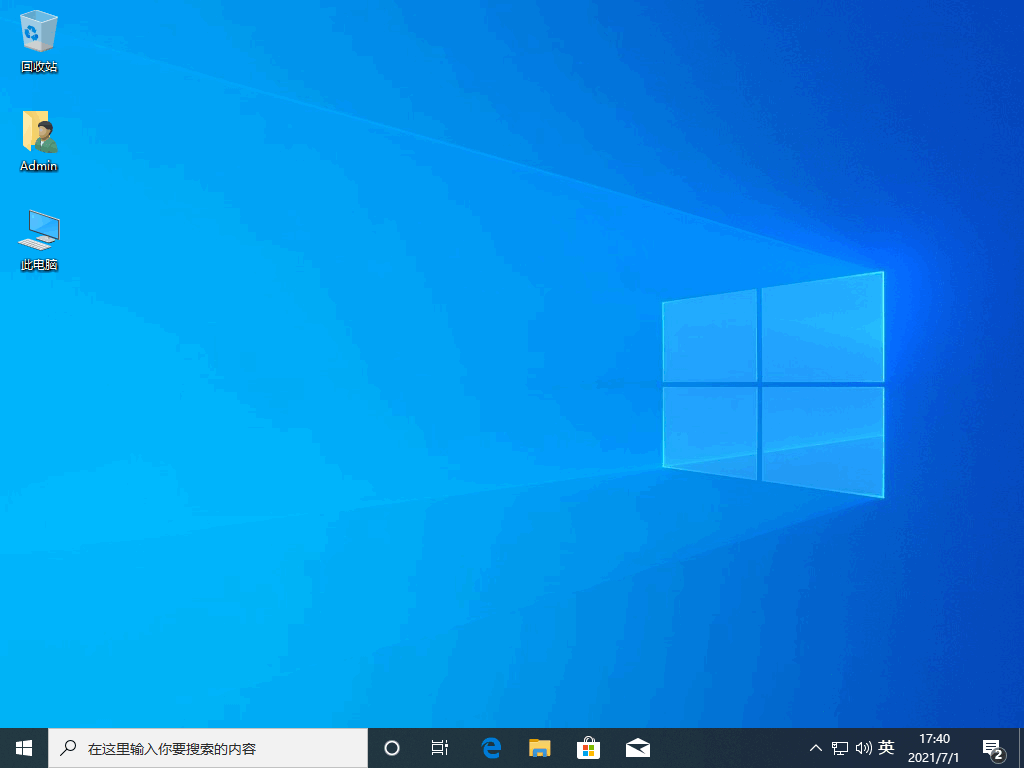 总结:关于小白一键重装系统u盘教程小编就为大家详细的介绍到这,希望以上的介绍能够为大家提供到帮助。
总结:关于小白一键重装系统u盘教程小编就为大家详细的介绍到这,希望以上的介绍能够为大家提供到帮助。
 有用
26
有用
26

 小白系统
小白系统

 1000
1000
 1000
1000
 1000
1000
 1000
1000
 1000
1000
 1000
1000
 1000
1000
 1000
1000
 1000
1000
 1000
1000
工具/原料:
系统版本:windows7系统
品牌型号:宏碁新蜂鸟Fun
软件版本:小白一键重装系统 v.12.6.49.2290
方法/步骤:
通过制作u盘启动盘启动进pe内进行系统安装:
1、下载并安装小白一键重装系统,选择制作U盘,点击开始制作。
 2、选择要安装的系统版本,点击开始制作。
2、选择要安装的系统版本,点击开始制作。
 3、制作启动盘前确定已备份好U盘资料,点击开始制作。
3、制作启动盘前确定已备份好U盘资料,点击开始制作。

4、等待软件下载PE系统等等资料。

5、提示U盘制作完成后,点击返回,重启电脑。

6、重启后进入启动管理器页面,选择第二项回车

7、等待系统自动安装。
 8、提示安装结束后点击立即重启。
8、提示安装结束后点击立即重启。
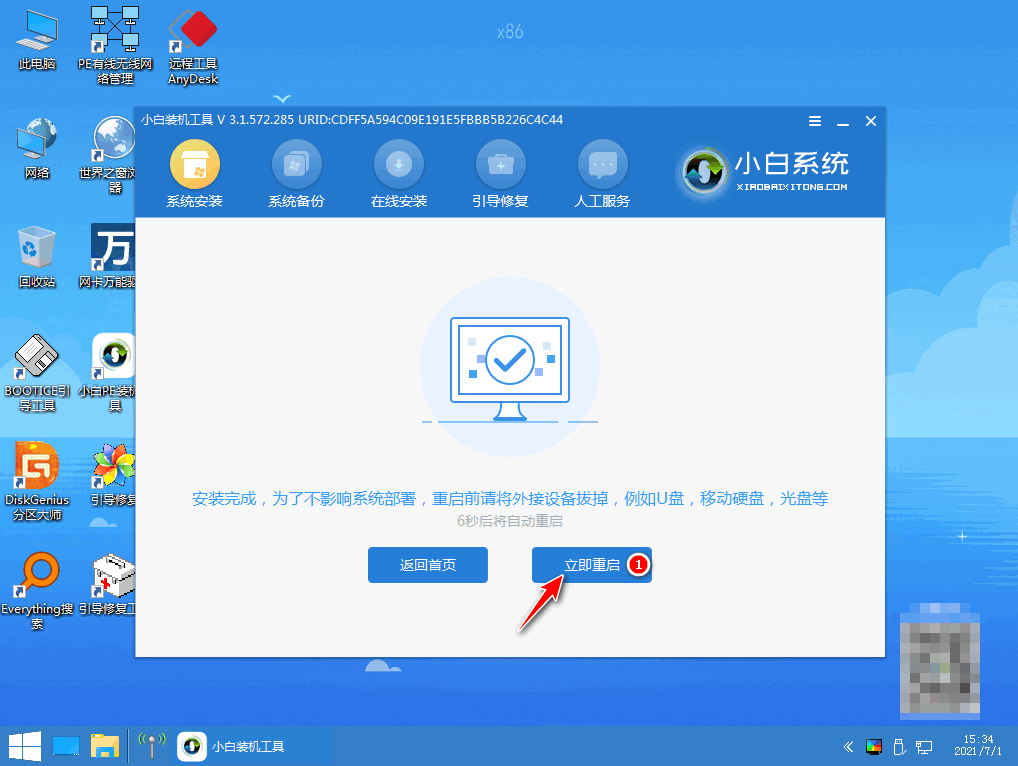 9、重启后进入win10桌面,完成。
9、重启后进入win10桌面,完成。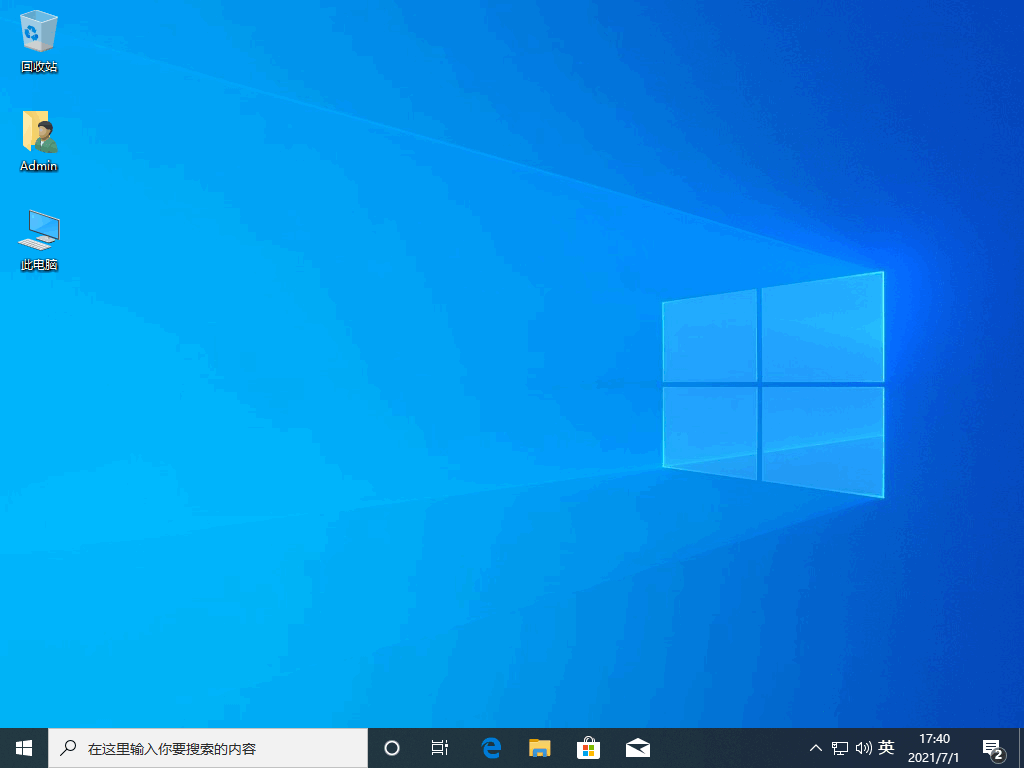 总结:关于小白一键重装系统u盘教程小编就为大家详细的介绍到这,希望以上的介绍能够为大家提供到帮助。
总结:关于小白一键重装系统u盘教程小编就为大家详细的介绍到这,希望以上的介绍能够为大家提供到帮助。 有用
26
有用
26

分享


转载请注明:文章转载自 www.xiaobaixitong.com
本文固定连接:www.xiaobaixitong.com
 小白系统
小白系统
小白帮助
如果该页面中上述提供的方法无法解决问题,您可以通过使用微信扫描左侧二维码加群让客服免费帮助你解决。备注:人工客服仅限正常工作时间(周一至周六:9:00~12:00 2:00~6:00)

长按或点击右侧按钮复制链接,去粘贴给好友吧~


http://127.0.0.1:5500/content.htmlhttp://127.0.0.1:5500/content.htmlhttp://127.0.0.1:5500/content.htmlhttp://127.0.0.1:5500/content.htmlhttp://127.0.0.1:5500/content.htmlhttp://127.0.0.1:5500/content.htmlhttp://127.0.0.1:5500/content.htmlhttp://127.0.0.1:5500/content.htmlhttp://127.0.0.1:5500/content.html
取消
复制成功
电脑开机如何进入u盘启动
 1000
10002022/10/25
bios设置u盘启动的方法
 1000
10002022/07/15
小白系统u盘启动盘制作的方法
 1000
10002022/06/23
热门搜索
小白U盘重装系统步骤win7重装教程
 1000
10002022/06/08
电脑如何格式化u盘方法教程
 1000
10002022/06/03
u盘系统盘如何制作
 1000
10002022/05/13
U盘启动盘制作工具下载教程
 1000
10002022/05/09
iso文件制作u盘系统安装盘的方法
 1000
10002022/04/24
u盘在电脑上读不出来怎么办的解决方法
 1000
10002021/12/28
小编教你一键U盘装系统
 1000
10002020/06/18
上一篇:小白一键重装制作的u盘怎么用
下一篇:怎么从u盘启动电脑重装系统
猜您喜欢
- 联想电脑怎样使用u盘重装系统..2021/07/29
- 电脑用U盘重装系统win7教程2022/12/28
- 老毛桃u盘装系统的详细安装教程..2021/05/13
- u盘启动盘制作工具软件哪个好用..2022/05/07
- 详细教你u盘怎么格式化2021/09/28
- 小白一键重装系统怎么制作u盘..2022/08/01
相关推荐
- 机械师重装系统如何设置U盘启动..2022/11/08
- u盘安装xp系统后运行慢如何解决..2022/12/30
- u盘装系统步骤详细教程2022/09/25
- u盘装win11的方法2022/08/16
- u盘win7系统,小编教你u盘怎么安装win7..2018/03/09
- 小白系统u盘重装xp步骤教程..2021/12/10
文章已经到底了,点击返回首页继续浏览新内容。

















